Se você quer mostrar qualquer imagem em uma estação chuvosa, então que você não tem que esperar por uma chuva. Basta abrir o Photoshop e segir estas etapas.
Abra qualquer outra imagem de sua escolha no Photoshop e criar uma nova camada em branco.
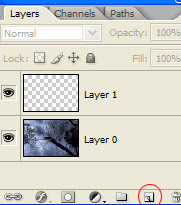
A camada em branco preenchida com a cor preta pressione Alt + Backspace ou através de Editar> Inserir> Cor do primeiro plano.
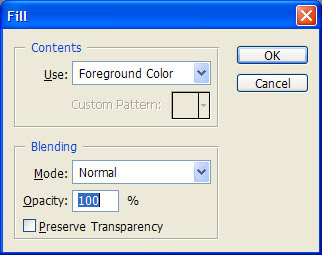
Selecione uma camada negra e adicione ruído à camada. Efeito> Ruído> Adicionar Ruído. Selecione Gauss, Monochromatic e Montante - 400 na caixa de diálogo Adicionar ruído. Em seguida, aplique um Motion Blur 0(Blur> Motion Blur) e selecionar as seguintes configurações na caixa de diálogo.
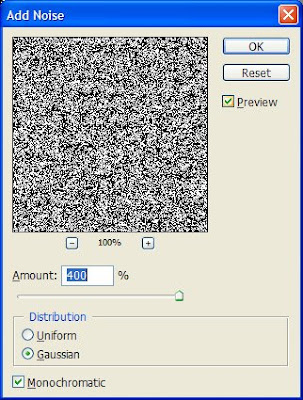
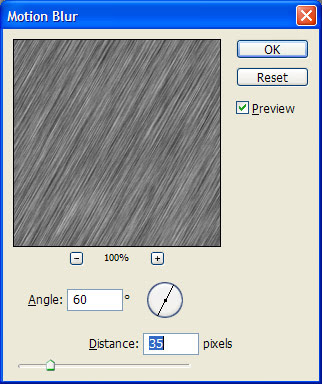
Depois de aplicar o Motion Blur definições, primeiro o (CTRL + L) para trazer a caixa de diálogo Levels. E mover o cursor à esquerda, à direita e à esquerda para direita deslizante. Agora mudar a mistura de modo a camada de normal a tela.
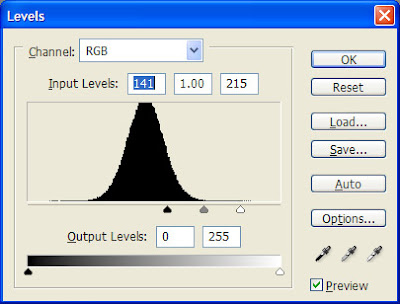
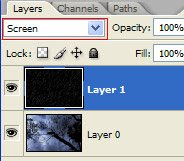
Agora, você irá obter o seguinte resultado. Para remover o excesso de ruído na parte superior e inferior da imagem, selecione a camada e pressione CTRL + T para transformar a imagem e alterar a largura ea altura a 110%.
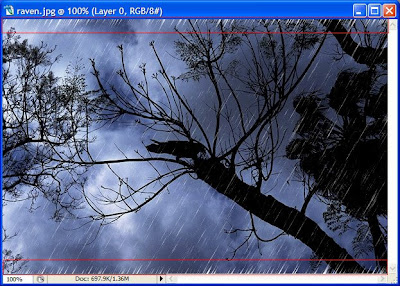


Volte sempre =)
Abra qualquer outra imagem de sua escolha no Photoshop e criar uma nova camada em branco.
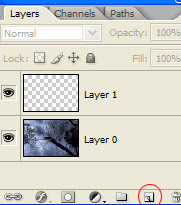
A camada em branco preenchida com a cor preta pressione Alt + Backspace ou através de Editar> Inserir> Cor do primeiro plano.
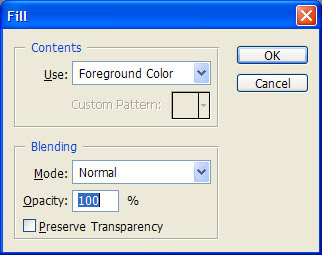
Selecione uma camada negra e adicione ruído à camada. Efeito> Ruído> Adicionar Ruído. Selecione Gauss, Monochromatic e Montante - 400 na caixa de diálogo Adicionar ruído. Em seguida, aplique um Motion Blur 0(Blur> Motion Blur) e selecionar as seguintes configurações na caixa de diálogo.
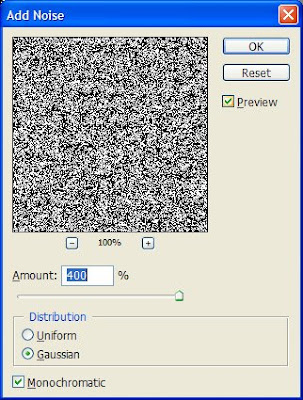
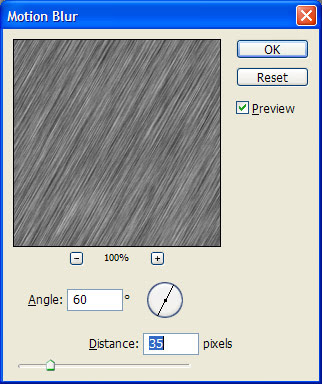
Depois de aplicar o Motion Blur definições, primeiro o (CTRL + L) para trazer a caixa de diálogo Levels. E mover o cursor à esquerda, à direita e à esquerda para direita deslizante. Agora mudar a mistura de modo a camada de normal a tela.
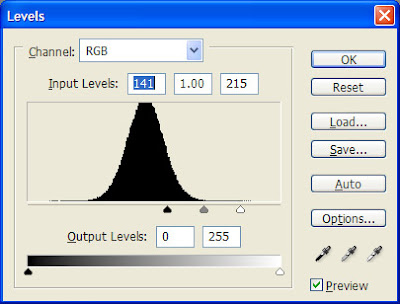
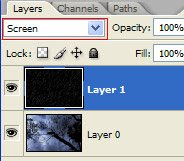
Agora, você irá obter o seguinte resultado. Para remover o excesso de ruído na parte superior e inferior da imagem, selecione a camada e pressione CTRL + T para transformar a imagem e alterar a largura ea altura a 110%.
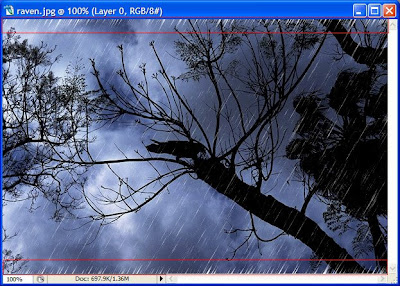


Volte sempre =)



onde fika esse --->>>>" Motion Blur 0(Blur> Motion Blur)" explica bem explicado o lugar por favor é pq meu cs3 é traduzido!!!
ResponderExcluirvlw abrasso BLOG MUITO MASSA!!!
Olá nicolas.
ResponderExcluirolha, o Motion Blur e (Disfoque → Disfoque de movimento. espero ter tirado sua duvida, muito boa a pergunta.
valeu pela visita.
=]
vlw diego.... me ajudou, eu consigui fazer esse tutorial com sucesso...
ResponderExcluirvlw mesmo e quando postas por favor coloca a traduçao ao lado das palavras e aonde fika...
assim fika mais facil...
brigadao ae...
Alow nicolas, parabens por ter feito com sucesso, proxima vez eu vou colocar a tradução.
ResponderExcluirvlw.
Oieee,muito bom o tutorial,bem explicadinho,adorei =)
ResponderExcluirNem sabia fazer chuva antes hihihi
Agora aprendi e deu tudo certo,obrigada pelo tutorial Diego =)
Bjus,ate na proxima.
Oie mayra, fico feliz em ter ajudado você. Vou está sempre postando tutoriais para poder ajuda você e a todos que mechem como o photoshop, Volte Sempre.
ResponderExcluirAbraços ;)
Super útil,me ajudou muito
ResponderExcluirparabens!
muito bom mais tenho só uma duvida qual a é a opção Screen mi desculpa esta perguntando é que o meu CS3 é em Português!
ResponderExcluirespera ke responda
olá eu
ResponderExcluirDivisão = Screen
está ai a tradução, abraços!